在很多機械圖紙中,我們經常會遇到,需要標注圖紙中零件的表面粗糙度,那在CAD軟件中,如果我們需要建立CAD粗糙度塊,我們該如何操作呢?我們來了解下CAD粗糙度塊建立的過程。
CAD粗糙度塊的建立過程:
一、帶屬性的粗糙度塊
表面粗糙度在零件不同位置往往有不同的值,為使一個塊能適用多種粗糙度值標注,可將粗糙度值定義為塊屬性,插入塊時通過改變屬性值,起到一塊多用的目的。
1.繪制圖形
(1)在“粗糙度”層繪制粗糙度符號,其中三角形為等邊三角形。

(2)在定義點層按右圖尺寸繪制兩個屬性定位十字標記,十字標記線段長度均為1,起點在水平邊的中點。

2.定義屬性
仍將“粗糙度”層設為當前層,單擊“繪圖\塊\定義屬性”,打開屬性定義對話框,在對話框的“標記”欄填入RA,在“提示欄”輸入“粗糙度”,在“值”欄輸入Ra1.6,“對正”選擇“中心”,“文字樣式”選擇“Standard”,“高度”改為3.5,單擊“確定”按鈕,在“指定起點”提示下,單擊右圖所示“屬性插入點”,即出現圖示塊屬性標記“RA”。

3.創建為塊(獨立塊)
在命令狀態輸入wblock命令或快捷鍵W,打開“寫塊”對話框,在對話框中將圖形及屬性制作成獨立塊。
(1)對話框中“基點”是指插入塊時的基準點,用“拾取點”的方式選擇粗糙度符號中三角形的最低點。
(2)“選擇對象”時,應全部選中圖形,包括屬性標記“RA”及兩個十字定位標記。
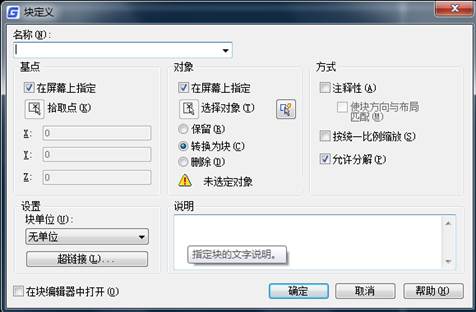
(3)在“文件名和路徑”欄,單擊右邊按扭,選擇塊文件保存的文件夾,指定塊文件名為“新塊”,單擊“確定”,完成創建。
二、帶屬性的粗糙度塊的應用
點"插入"--"塊",選擇剛才創建的塊文件進行插入,輸入值粗糙度值。
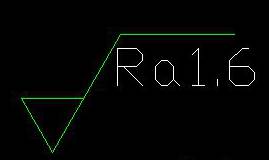
以上就是在CAD軟件中,我們在圖紙中如果需要建立CAD粗糙度塊,可以參照上面的CAD粗糙度塊建立的整個過程,以便之后的使用。今天就介紹這么多了。安裝浩辰CAD軟件試試吧。更多CAD教程技巧,可關注浩辰CAD官網進行查看。
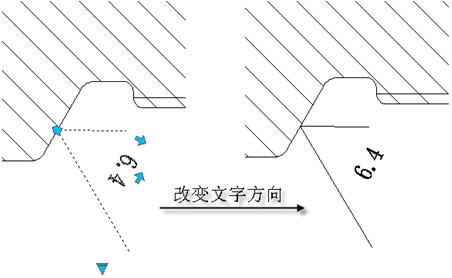
2019-08-22
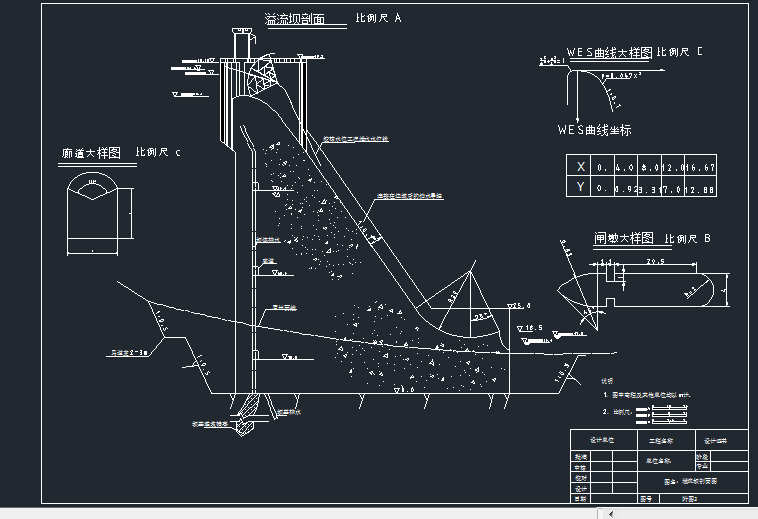
2019-06-28
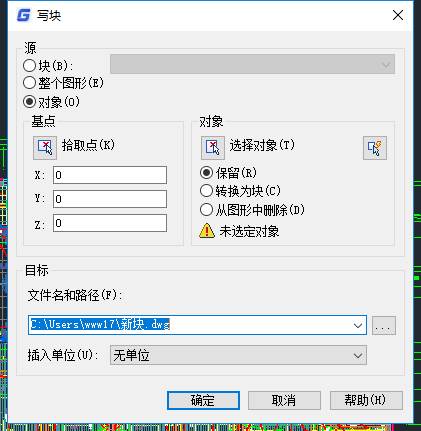
2019-05-27
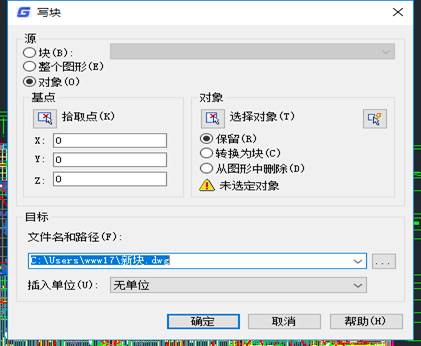
2019-05-23

2023-11-09

2023-11-09

2023-11-09

2023-11-09

2023-11-08

2023-11-07

2023-11-07

2023-11-07
